Criador de Toques de Chamada iPhone
Passo 1. Inicie o Wondershare TunesGo e conecte o seu iDispositivo ao computador.
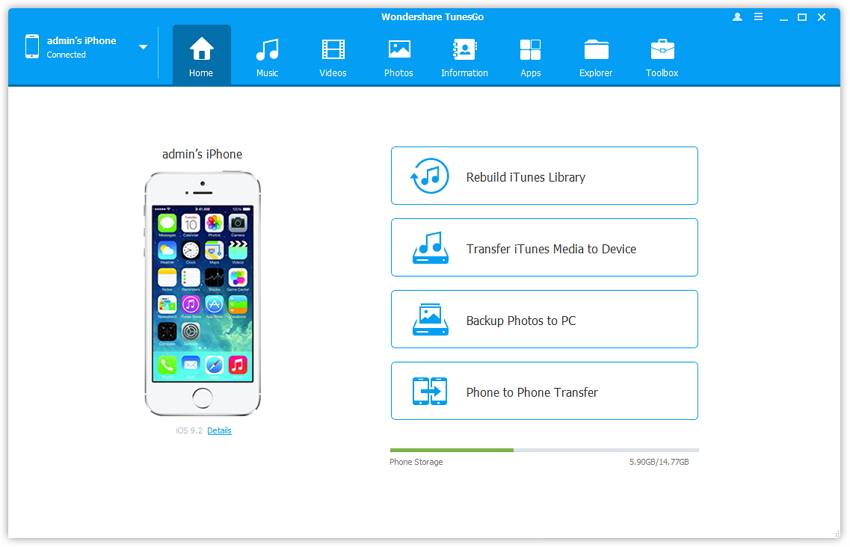
Passo 2. Crie e adicione o toque de chamada.
Clique no ícone da Música no topo da interface para acessar a janela da Música como página pré-definida; caso contrário, clique na opção da Música na barra lateral à esquerda. Depois, clique no botão do Criador de Toques de Chamada na nova janela para encontrar as opções para selecionar a música local ou do dispositivo para criar o seu Toque de Chamada.
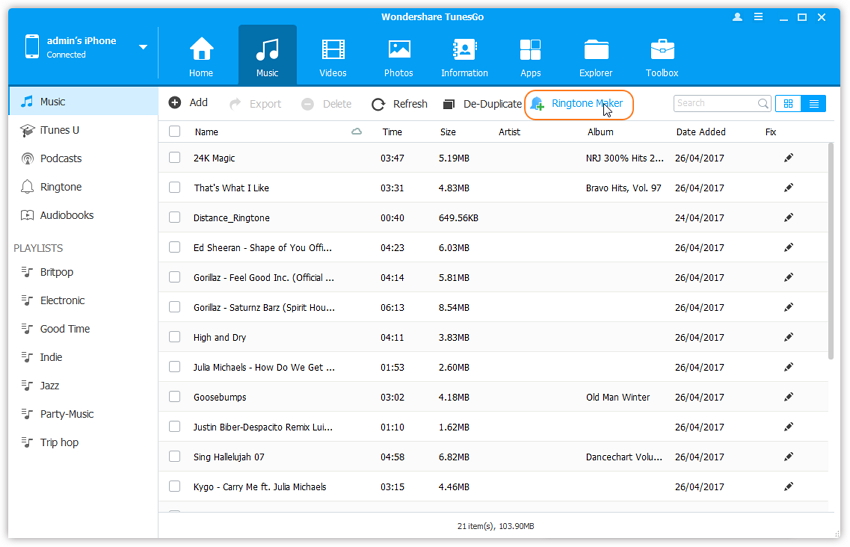
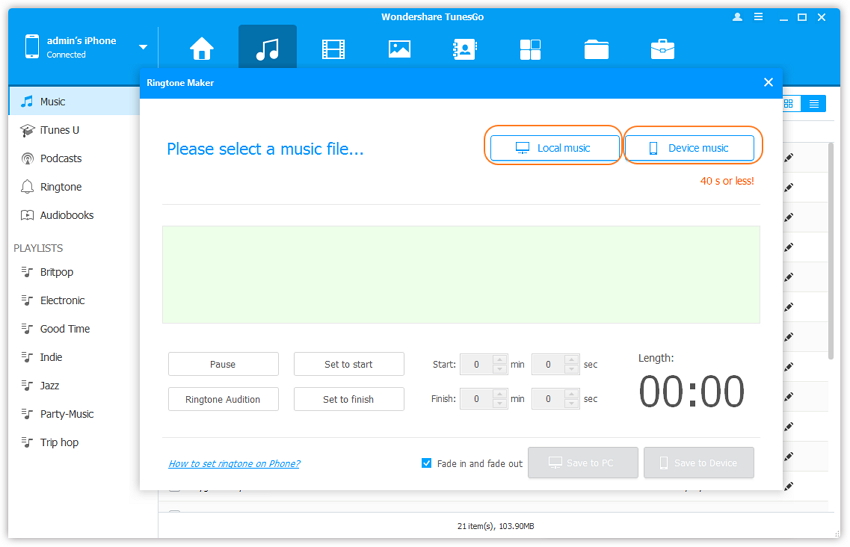
Ao escolher a música localmente:

Ao escolher a música do dispositivo:
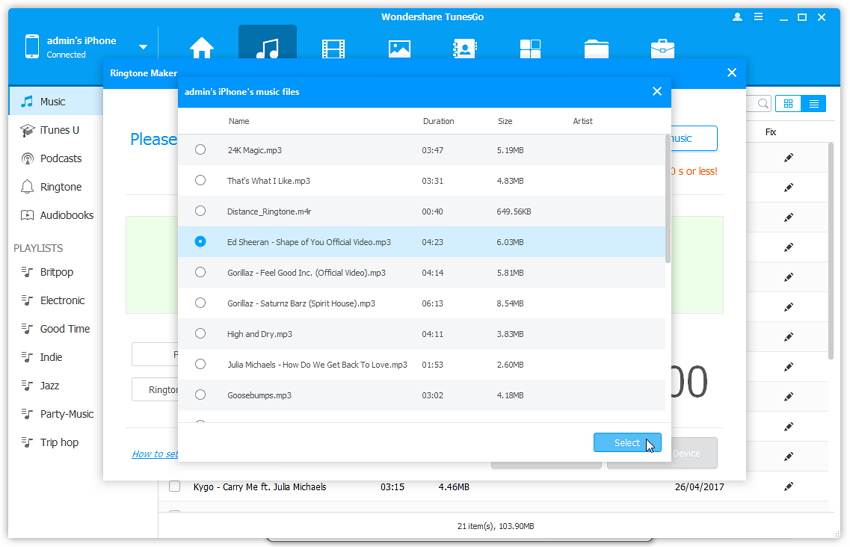
Você pode também escolher a música diretamente da janela de música ao clicar com o botão direito na música selecionada, tal como demonstrado em baixo:
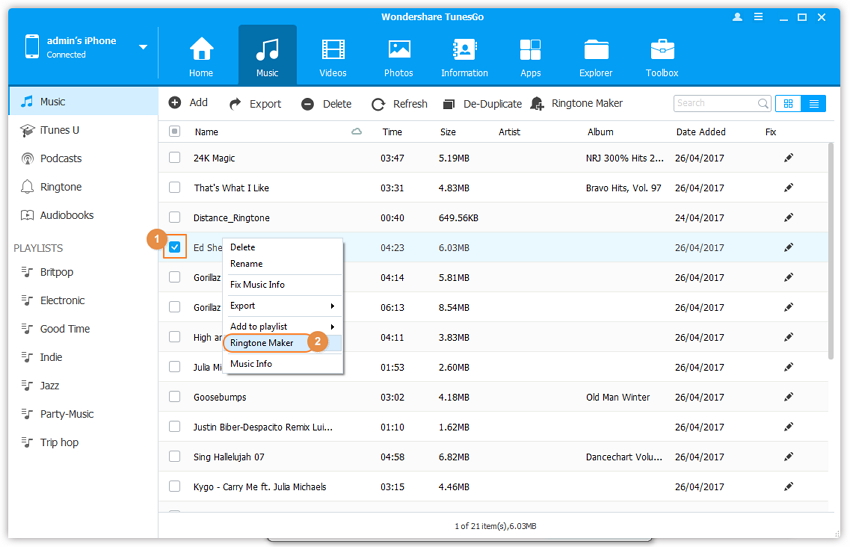
Ao selecionar a sua música desejada, o Wondershare TunesGo irá automaticamente reproduzir a música inteira. Depois, você pode selecionar uma parte específica como toque de chamada com a área de seleção azul como demonstrado em baixo. Após decidir qual é o período de 40s do seu toque de chamada, pode Salvar para o PC ou Salvar para o Dispositivo. Após selecionar o período específico da música, clique em Ouvir Toque de Chamada para reproduzir a parte selecionada. Certifique-se que é o resultado que pretende obter como Toque de Chamada do seu iPhone.
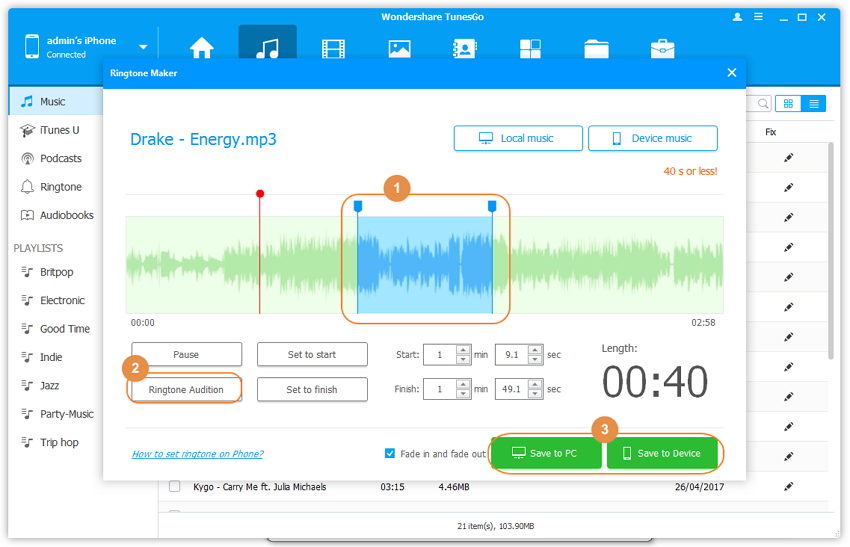
Você pode também definir o ponto de início e fim ao clicar nos botões para Definir Início e Definir Fim.
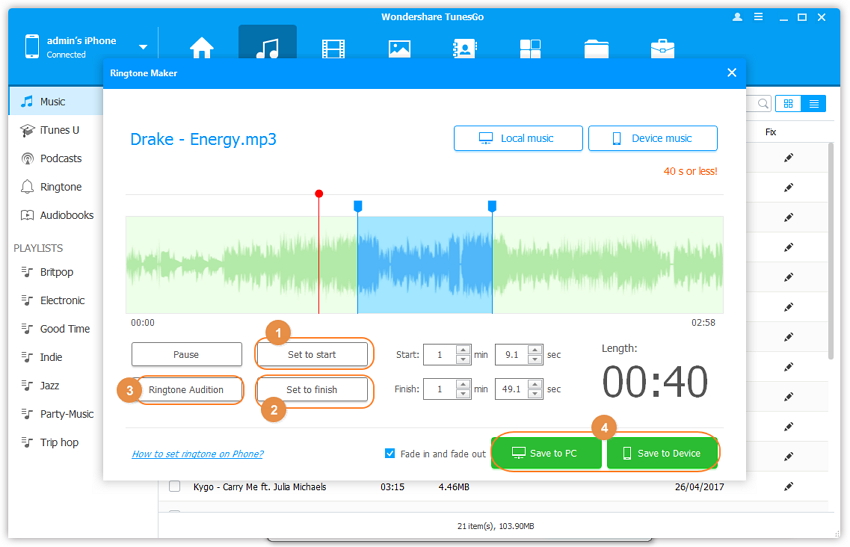
Além disso, se você souber a partir de que minuto ou segundo exato da música pretende personalizar como seu toque de chamada, pode introduzir diretamente o período específica na janela.
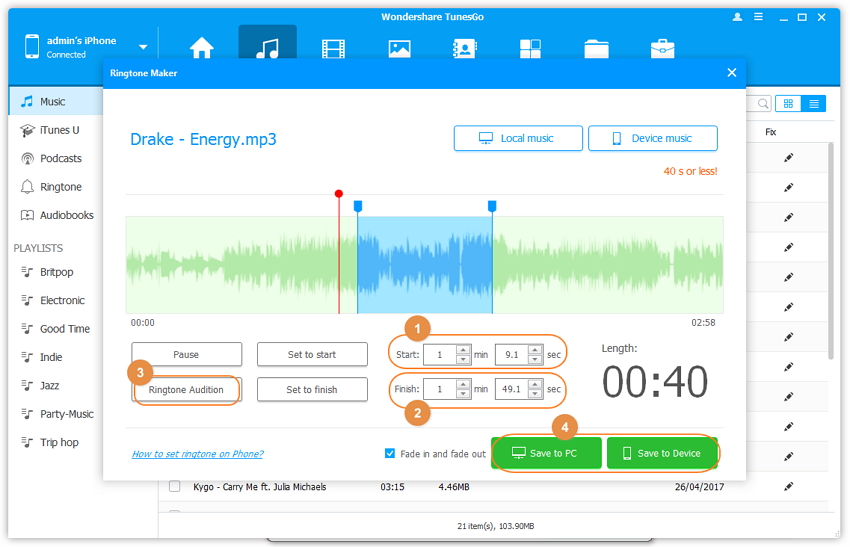
AVISO: O TunesGo apenas lhe permite personalizar um toque de chamada com uma duração máxima de 40s. Sendo assim, pode decidir qual parte da música pretende definir como toque após ouvir a música inteira reproduzida na janela. Além disso, o iPhone não permite criar toques de chamada a partir das Músicas da Apple devido às restrições da Apple. Sendo assim, se você quiser criar um toque de chamada deve baixar a música de outras plataformas à excepção das Músicas da Apple.
Como definir o toque de chamada no seu iPhone
Passo 1.Acesse o botão das Definições no iPhone e selecione a opção dos Sons. Na tela irá encontrar a opção dos Toques de Chamada onde pode definir o toque de chamada que acabou de personalizar para o seu iPhone.
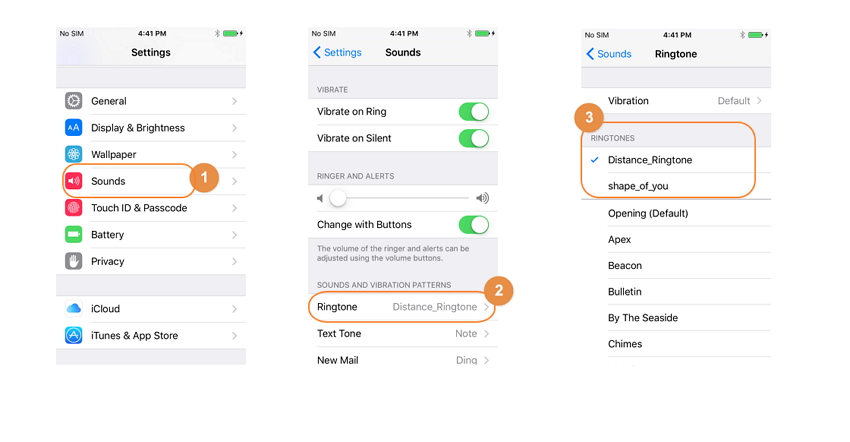
Aviso: Não pode criar toques de chamada a partir das Músicas da Apple no celular devido às restrições da Apple.